ソニーXperiaデバイスとそのワンクリックのルートメソッド
あなたはSony Xperiaデバイスを根絶しますか? Xda-developersフォーラムでは、Sony Xperia Z、Z21、Tablet Z、Xperia S、Xperia Pなど、1までのさまざまなSony Xperiaデバイスで使用できる方法を開発しました。
この方法でサポートされているSony Xperiaデバイスの完全なリストは次のとおりです。
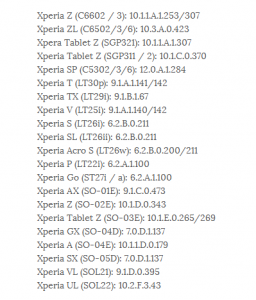
さて、あなたのSony Xperiaデバイスにrootアクセス権を持たせたいのはなぜですか?
- 製造業者によってロックされるすべてのデータへの完全なアクセスを取得するため。
- 工場の制限を取り除くには
- また、内部システムとオペレーティングシステムを変更することもできます。
- あなたは、デバイスの性能とバッテリーの寿命を向上させることができるアプリをインストールすることができ、ルートアクセスが必要なアプリをインストールすることができます。
- モデムとカスタムROMを使用してデバイスを変更します。
注:カスタムリカバリ、ROMをフラッシュし、電話をルート化するために必要な方法により、デバイスがブリックする可能性があります。 デバイスをルート化すると保証も無効になり、メーカーや保証プロバイダーからの無料のデバイスサービスの対象ではなくなります。 自分の責任で進めることを決定する前に、責任を持ってこれらを覚えておいてください。 万が一事故が発生した場合、当社またはデバイスメーカーは一切責任を負いません。
注:保証を取り戻したい場合は、ルート解除方法を使用するか、携帯電話のストックROMをフラッシュしてください。 公式アップデートをインストールすることもできます。
今、あなたの電話を準備してください:
- 内蔵のSDカードデータをバックアップします。 連絡先とメッセージのバックアップを作成します。
- あなたの電話料金は60%以上になります。
- [設定]> [アプリケーション]> [開発]> [USBデバッグ]に移動して、USBデバッグを有効にします。
- PC上のウイルス対策プログラムまたはファイアウォールを無効にします。
あなたのソニーXperiaデバイスをルート:
- ワンクリックルートツールをXda開発者ページからダウンロードする こちら.
- ダウンロードしたファイルをコンピュータの任意の場所に保存し、ファイルを解凍します。
- ファイルが解凍されたら、runme.batファイルを実行します。
- Xperiaデバイスをコンピュータに接続します。 必ず公式のUSBケーブルを使用してください。
- ルートツールに移動し、ツールの画面に表示される指示に従ってルートにアクセスします。
- 処理が完了したら、電話機のプラグを抜き、再起動します。
あなたはSony Xperiaデバイスを根付かせましたか?
下記のコメント欄にあなたの経験を語ってください。
JR
[embedyt] https://www.youtube.com/watch?v=7g6oVw4djIk[/embedyt]






